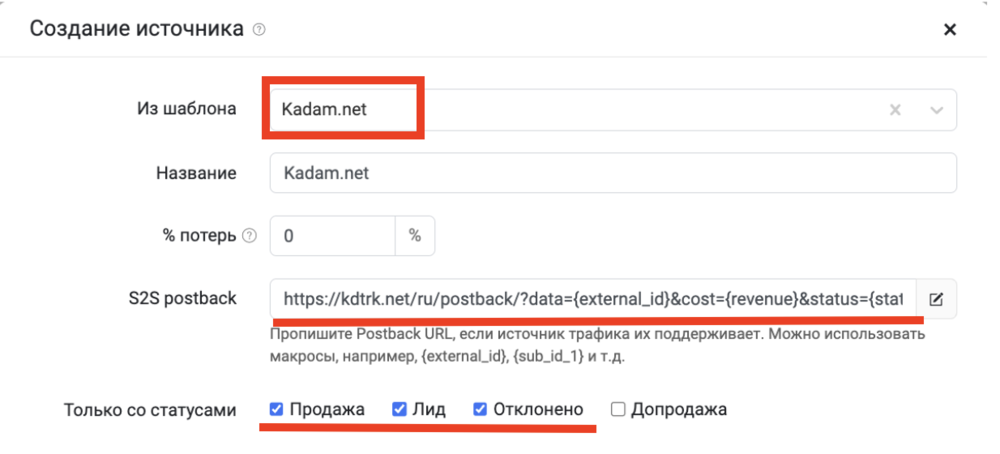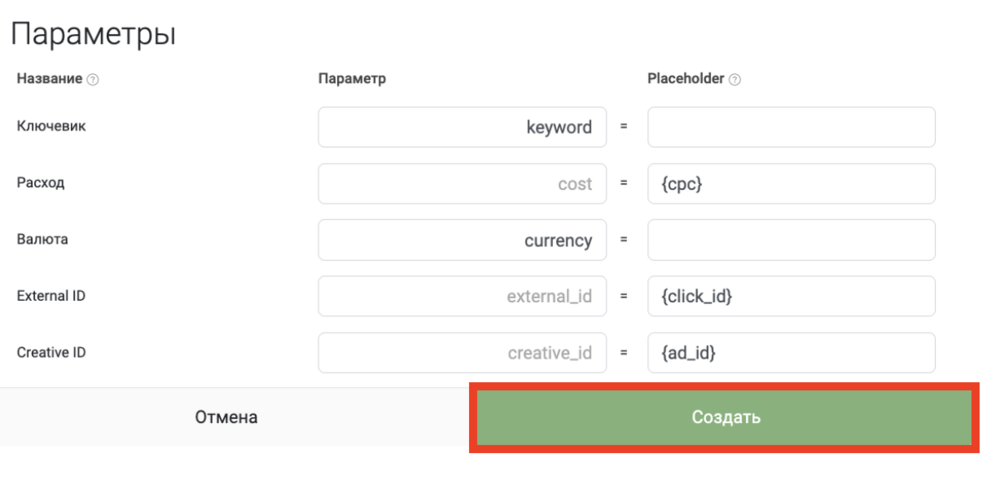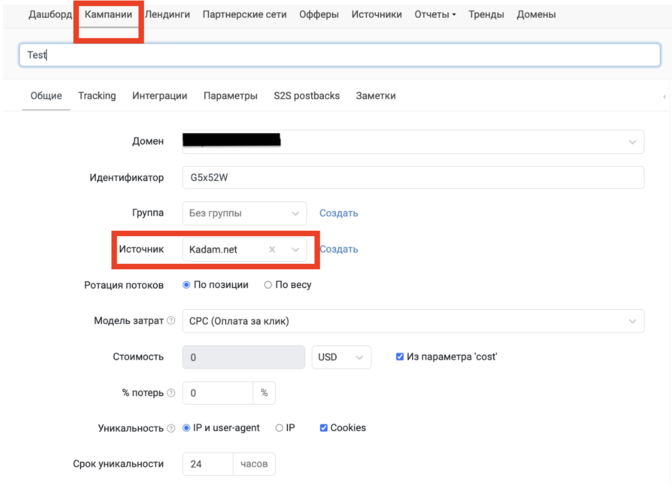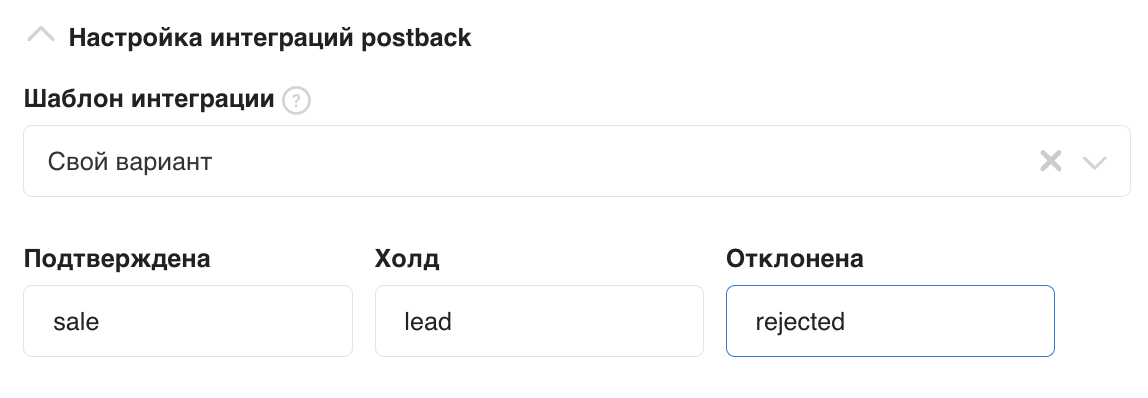Настройка postback для Keitaro — различия между версиями
Admin (обсуждение | вклад) |
Admin (обсуждение | вклад) |
||
| (не показано 27 промежуточных версий этого же участника) | |||
| Строка 1: | Строка 1: | ||
| − | Для того, чтобы настроить Postback с <b> | + | Для того, чтобы настроить Postback с <b>Keitaro.io</b>, необходимо проделать следующие шаги: |
| − | 1. | + | 1. Перейдите в раздел "Источники".<br/> |
| − | [[Файл: | + | [[Файл:ke1.png|centre|frame|рис. 1]] |
| − | |||
| − | |||
| − | + | 2. При создании источника в поле Из шаблона введите Kadam.net и сохраните шаблон.<br/> | |
| − | < | + | |
| − | + | ||
| − | + | [[Файл:ke2ру.png|centre|frame|рис. 2]] | |
| − | + | [[Файл:ke3ру.png|centre|frame|рис. 3]] | |
| − | + | ||
| − | </ | + | |
| − | [[Файл: | + | Постбэк URL автоматически применяется и выглядит следующим образом: |
| + | |||
| + | <code>https<nowiki/>://kdtrk.net/ru/postback/?data={external_id}&cost={revenue}&status={status} | ||
| + | </code> <br/> | ||
| + | |||
| + | 3. Переходим в раздел Кампании, при создании в разделе "Источник" выбираем сохраненный шаблон для Kadam: | ||
| + | [[Файл:ke4ру.png|centre|frame|рис. 4]] | ||
| + | |||
| + | |||
| + | 4. Параметры URL и ссылка постбека автоматически применятся к кампании. | ||
| + | |||
| + | Пример параметра URL, который выглядит следующим образом:<br> <code>https<nowiki/>://domain/alias?cost={cpc}&external_id={click_id}&creative_id={ad_id}&ad_campaign_id={campaign_id}&source={site_id}&division={division}&page_cat_id={page_cat_id}&price_model={price_model}&age={sub_age} </code> <br/> | ||
| + | |||
| + | |||
| + | 5. Сохраняем готовую ссылку.<br/><br> | ||
| + | |||
| + | 6. Далее переходим в личный кабинет Kadam и создаем новую кампанию. В поле "URL кампании" вставляем скопированную ссылку с параметром click_id<br/> | ||
| + | |||
| + | Также потребуется выбрать в "Настройка интеграции postback" в "Шаблон интеграции" "свой вариант":<br/> | ||
| + | укажите для поля подтверждено значение - '''sale'''<br/> для холда - '''lead'''<br/> для поля отклонено - '''rejected'''<br/> | ||
| + | [[Файл:ke5.png|centre|frame|рис. 5]] | ||
| + | После всех настроек обязательно рекомендуем прежде, чем запускать кампанию, сделать тестовую конверсию строго по '''[[Тестовая_конверсия|инструкции]]''' | ||
Текущая версия на 11:49, 15 декабря 2024
Для того, чтобы настроить Postback с Keitaro.io, необходимо проделать следующие шаги:
1. Перейдите в раздел "Источники".
2. При создании источника в поле Из шаблона введите Kadam.net и сохраните шаблон.
Постбэк URL автоматически применяется и выглядит следующим образом:
https://kdtrk.net/ru/postback/?data={external_id}&cost={revenue}&status={status}
3. Переходим в раздел Кампании, при создании в разделе "Источник" выбираем сохраненный шаблон для Kadam:
4. Параметры URL и ссылка постбека автоматически применятся к кампании.
Пример параметра URL, который выглядит следующим образом:
https://domain/alias?cost={cpc}&external_id={click_id}&creative_id={ad_id}&ad_campaign_id={campaign_id}&source={site_id}&division={division}&page_cat_id={page_cat_id}&price_model={price_model}&age={sub_age}
5. Сохраняем готовую ссылку.
6. Далее переходим в личный кабинет Kadam и создаем новую кампанию. В поле "URL кампании" вставляем скопированную ссылку с параметром click_id
Также потребуется выбрать в "Настройка интеграции postback" в "Шаблон интеграции" "свой вариант":
укажите для поля подтверждено значение - sale
для холда - lead
для поля отклонено - rejected
После всех настроек обязательно рекомендуем прежде, чем запускать кампанию, сделать тестовую конверсию строго по инструкции